Crear un usuario nativo
Para crear un nuevo usuario nativo, haga clic en Más > Usuarios > Agregar nuevo > Nuevo usuario nativo.
Para crear correctamente el usuario, se recomienda seguir estos pasos: 1.Decida qué grupo estático será el grupo principal del usuario. Si es necesario, cree el grupo. 2.Decida qué conjunto de permisos es el más conveniente para el usuario. Si es necesario, cree un nuevo conjunto de permisos. 3.Siga las instrucciones de este capítulo y cree el usuario. |
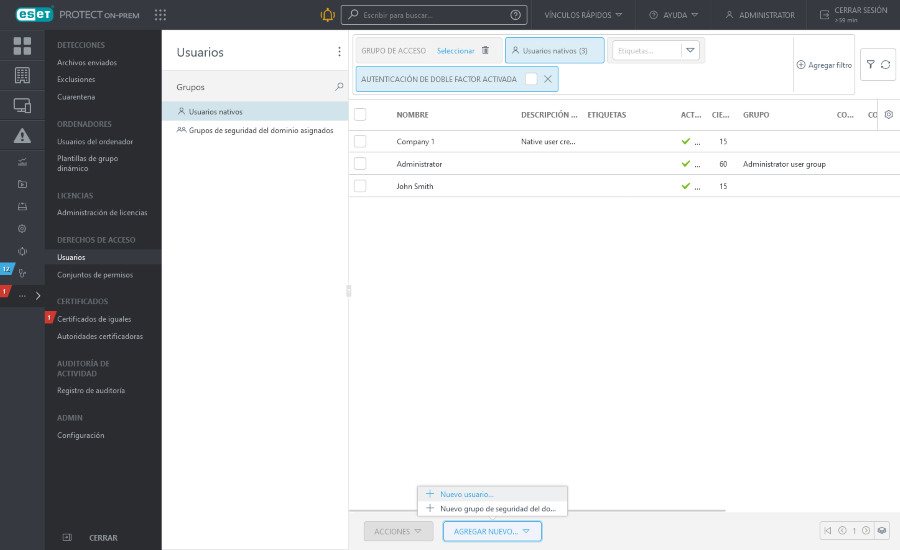
Básico
Introduzca un nombre de usuario y una descripción opcional para el nuevo usuario.
Haga clic en Seleccione las etiquetas para asignar etiquetas.
Grupo de inicio es el grupo estático donde se guardarán automáticamente todos los objetos creados por este usuario. Grupo de inicio – El grupo de inicio se detecta automáticamente según el conjunto de permisos asignado del usuario activo en ese momento.
Situación de ejemplo: La cuenta de usuario activa actualmente tiene derechos de acceso de Escritura para la tarea del cliente Instalación de software y el grupo de inicio de la cuenta de usuario es "Department_1". Cuando el usuario cree una nueva tarea del cliente Instalación de software, se seleccionará automáticamente "Department_1" como grupo de inicio de la tarea del cliente. |
Si el grupo de inicio preseleccionado no cumple sus expectativas, puede seleccionar uno manualmente.
Establecer contraseña
•La contraseña debe contener como mínimo 10 caracteres de tres categorías: letras minúsculas, letras mayúsculas, números o caracteres especiales. Recomendamos utilizar una contraseña de 12 caracteres como mínimo. •La contraseña no debe contener el nombre de usuario. |
Cuenta
Activado: seleccione esta opción si no desea que la cuenta esté desactivada (si tiene pensado utilizarla más tarde).
Es necesario cambiar la contraseña: seleccione esta opción para obligar al usuario a cambiar la contraseña la primera vez que inicia sesión en ESET PROTECT Web Console.
Caducidad de la contraseña (días): esta opción define el número de días que es válida la contraseña (debe cambiar la contraseña una vez que caduque).
Cerrar sesión automáticamente (min): esa opción define el período de tiempo de inactividad (en minutos), luego del cual se cierra la sesión del usuario en la Consola web. Escriba 0 (cero) para desactivar el cierre de sesión automático del usuario.
Se puede definir el Nombre completo, el Correo de contacto y el Teléfono de contacto para ayudar a identificar al usuario.
Conjuntos de permisos
Puede asignar varios conjuntos de permisos a un usuario.
Puede seleccionar una competencia predefinida (indicada a continuación) o puede utilizar un conjunto de permisos personalizado.
•Conjunto de permisos del revisor (derechos de solo lectura para el grupo Todo).
•Conjunto de permisos del administrador (acceso completo para el grupo Todo)
•Conjunto de permisos del revisor de ESET Inspect: derechos mínimos de acceso de solo lectura (para el grupo Todo) que necesita un usuario de ESET Inspect On-Prem.
•Conjunto de permisos del servidor de ESET Inspect: derechos de acceso (para el grupo Todo) que se necesitan para el proceso de instalación de ESET Inspect On-Prem y la posterior sincronización automática entre ESET Inspect On-Prem y ESET PROTECT On-Prem.
•Conjunto de permisos del usuario de ESET Inspect: derechos de acceso de escritura (para el grupo Todo) que necesita un usuario de ESET Inspect On-Prem.
Cada conjunto de permisos contiene permisos que solo se refieren a los objetos de los Grupos estáticos seleccionados en dicho conjunto de permisos.
Los usuarios sin ningún conjunto de permisos no podrán iniciar sesión en Web Console.
Todos los conjuntos de permisos predefinidos tienen el grupo Todo en la sección Grupos estáticos. Tenga esto en cuenta al asignárselos a un usuario. Los usuarios tendrán estos permisos en todos los objetos de ESET PROTECT On-Prem. |
Resumen
Revise las opciones configuradas para este usuario y haga clic en Finalizar para crear el usuario.